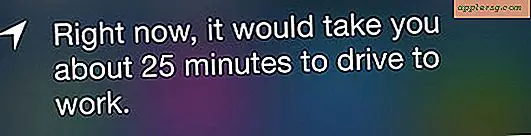Mostra un pannello di anteprima in ogni finestra del Finder di Mac OS X
 La vista Colonna di OS X Finder è stata a lungo popolare tra gli utenti che amano vedere un'anteprima di quale immagine o documento stanno selezionando nel Finder. Ovviamente, il problema con quel pannello di anteprima è quello fino a OS X Yosemite, era limitato alla vista Colonna e, se si voleva vedere documenti o file in una lista o in una vista a icone del Finder, non c'era. Ciò è cambiato con OS X Yosemite e ora puoi avere un pannello di anteprima del file system Mac disponibile per ogni singola finestra del Finder, se lo desideri.
La vista Colonna di OS X Finder è stata a lungo popolare tra gli utenti che amano vedere un'anteprima di quale immagine o documento stanno selezionando nel Finder. Ovviamente, il problema con quel pannello di anteprima è quello fino a OS X Yosemite, era limitato alla vista Colonna e, se si voleva vedere documenti o file in una lista o in una vista a icone del Finder, non c'era. Ciò è cambiato con OS X Yosemite e ora puoi avere un pannello di anteprima del file system Mac disponibile per ogni singola finestra del Finder, se lo desideri.
Questa è una funzionalità davvero eccezionale, in particolare per coloro che visualizzano molte immagini o che vogliono solo vedere un'anteprima dei documenti, dei file e delle cartelle che stanno guardando. Il pannello di anteprima mostra una discreta quantità di informazioni, tra cui nome del file, dimensioni del file, data di creazione, data di modifica, ultima apertura e quali tag vengono utilizzati, oltre alla possibilità di aggiungere nuovi tag.
Per mostrare i pannelli di anteprima della finestra del Finder:
- Da qualsiasi finestra di OS X Finder in Yosemite, apri il menu "Visualizza" e scegli "Mostra anteprima"
- Seleziona un file per vedere il pannello di anteprima compilare con i dati sul file selezionato

Qualsiasi finestra del Finder appena aperta mostrerà anche il pannello di anteprima. Ciò significa che una volta che hai scelto di "Mostra anteprima" sarà abilitato per tutte le nuove finestre del Finder fino a quando non disattiverai la funzione.
Ecco come appare la finestra del Finder dopo aver abilitato il pannello e selezionato un file:

Ed ecco come appare la stessa finestra del Finder senza pannello abilitato, questa è la vista predefinita:

Vale anche la pena ricordare che questa funzione può portare a un impatto piuttosto drammatico sulle prestazioni con una cartella che ha un sacco di immagini ad alta risoluzione, in modo simile a mostrare le miniature delle icone del Finder per far sì che i vecchi Mac subiscano un calo delle prestazioni. Questo è un po 'sfortunato dato che questo MacBook Air è un modello del 2012, ma la tua esperienza potrebbe variare. Tuttavia, se si attiva il pannello di anteprima del Finder e si nota un rallentamento delle prestazioni del Finder, nasconderlo di nuovo probabilmente aumenterà nuovamente la velocità. Puoi anche seguire alcuni suggerimenti generali per accelerare OS X Yosemite, che per alcuni utenti potrebbe sembrare più lento rispetto alle precedenti versioni del sistema operativo sul proprio Mac.